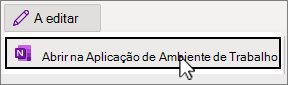-
Selecione o menu Ficheiro e selecione Opções.
-
No separador Guardar & Cópia de Segurança, selecione Pasta de Cópia de Segurança.
-
Para alterar o local onde uma cópia de segurança está armazenada, selecione Modificar.
-
Para escolher um intervalo de tempo, selecione ou desmarque Criar cópias de segurança automáticas do meu bloco de notas...
-
Para fazer uma cópia de segurança manual, selecione Fazer Cópia de Segurança dos Ficheiros Alterados Agora ou Fazer Cópia de Segurança de Todos os Blocos de Notas Agora.
Sugestão: opcionalmente, em Otimizar ficheiros, defina a quantidade de espaço que os ficheiros utilizam e a frequência com que são otimizados.
OneNote guarda automaticamente tudo o que faz. Não precisa de guardar ou criar cópias de segurança dos seus ficheiros.
Pode modificar as definições de cópia de segurança na aplicação de ambiente de trabalho OneNote.
-
Para abrir a aplicação de computador, na parte superior do fita, selecione Edição > Abrir na Aplicação de Ambiente de Trabalho.
Não tem a aplicação? Obtenha-o gratuitamente na Microsoft Store.
-
No menu do OneNote , selecione Preferências e selecione Cópias de Segurança.
-
Na caixa de diálogo Cópias de Segurança, selecione Fazer Cópia de Segurança das Notas Alteradas Agora ou Fazer Cópia de Segurança de Todos os Blocos de Notas Agora.
Para ativar ou desativar a cópia de segurança automática ou definir a frequência com que é executada, selecione ou desmarque Fazer cópias de segurança automáticas dos meus blocos de notas e escolha um intervalo a partir do menu pendente.